教程详情
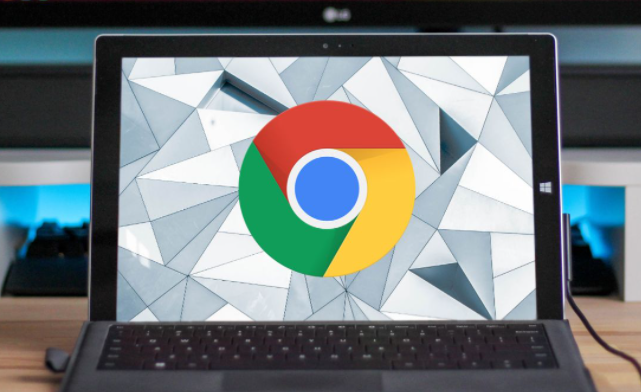
首先,检查网络连接。确保设备已正确连接到网络,可尝试打开其他网站或使用其他设备进行测试,以确认网络是否正常。若使用的是无线网络,可尝试重启路由器和调制解调器,断开电源数秒后再重新插入电源,之后再次尝试访问网页。同时,检查是否设置了错误的代理服务器,可在Chrome浏览器中点击右上角的三个点,选择“设置”,滚动到页面底部点击“高级”,查看代理服务器设置并根据需要进行调整。
其次,清除浏览器缓存和Cookie。在Chrome浏览器中,点击右上角的菜单图标,选择“更多工具”-“清除浏览数据”。在弹出的窗口中,选择要清除的内容,包括浏览历史记录、Cookie及其他网站数据、缓存的图片和文件等,然后点击“清除数据”。这有助于清除可能导致标签页加载失败的损坏或过期数据。
然后,检查扩展程序。某些扩展程序可能与浏览器不兼容,从而引发标签页加载问题。可进入浏览器的扩展程序管理页面,逐一禁用不必要或非关键的扩展,只保留对当前浏览有帮助的扩展,如广告拦截器等,以释放系统资源,提升加载性能。如果禁用某个扩展后标签页能够正常加载,那么可能是该扩展与当前网页存在冲突,可考虑更换其他类似的扩展或联系扩展开发者寻求解决方案。
接着,重启浏览器。关闭Chrome浏览器后,再重新打开,看标签页是否能恢复正常。很多时候,简单的重启操作就能解决一些临时性的程序故障。
最后,更新浏览器版本。旧版本的Chrome浏览器可能存在一些已知的漏洞或兼容性问题,导致标签页加载失败。可进入Chrome浏览器的设置页面,检查是否有可用的更新,并按照提示进行更新操作,以确保浏览器始终处于最新版本,获得更好的性能和稳定性。









